액세스 수준 변경
Azure DevOps Server 2022 - Azure DevOps Server 2019
참고 항목
이 문서는 Azure DevOps Server(온-프레미스)에 적용됩니다. Azure DevOps Services(클라우드)에 대한 액세스 수준을 관리하려면 조직 또는 프로젝트에 사용자 추가를 참조하세요.
액세스 수준은 Azure DevOps Server에서 제공하는 함수 및 기능을 사용하기 위한 액세스를 관리합니다. 액세스 수준은 보안 그룹을 통해 부여된 권한 외에도 특정 작업을 제공하거나 제한합니다. 이 문서에서는 사용자 및 그룹의 액세스 수준을 변경하는 방법을 알아봅니다. 자세한 내용은 액세스 수준 정보를 참조 하세요.
가장 일반적인 그룹(읽기 권한자, 기여자 및 프로젝트 관리자) 및 관련자 액세스 그룹에 할당된 사용 권한의 간소화된 개요는 사용 권한 및 액세스를 참조하세요.
Important
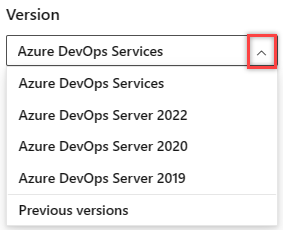
플랫폼 및 버전에 해당하는 이 문서의 버전을 선택합니다. 버전 선택기가 목차 위에 있습니다. Azure DevOps 플랫폼 및 버전을 조회합니다.
필수 조건
- 관리자 그룹의 구성원이어야 합니다. 멤버 가 아닌 경우 지금 추가됩니다.
- 대규모 사용자 그룹에 대한 액세스를 관리하려면 Windows 그룹, Active Directory의 그룹 또는 Azure DevOps 보안 그룹을 만든 다음 해당 그룹에 사용자를 추가합니다.
- 사용자를 프로젝트에 추가해야 합니다.
액세스 수준 열기
애플리케이션 계층에 정의된 컬렉션에 대한 액세스 수준을 관리할 수 있습니다. 기본 액세스 수준은 모든 컬렉션의 모든 프로젝트에 영향을 줍니다. 팀, 프로젝트 또는 컬렉션에 사용자 또는 그룹을 추가하면 기본 액세스 수준이 제공됩니다. 특정 사용자 또는 그룹에 다른 액세스 수준을 제공하려면 기본이 아닌 액세스 수준에 추가해야 합니다.
프로젝트 컬렉션(예
http://MyServer:8080/tfs/DefaultCollection/: )에 대한 웹 포털 홈페이지에서 Access 수준을 엽니다. 프로젝트 수준에 있는 경우 Azure DevOps 로고를 선택한 다음 Access 수준을 선택합니다.
선택한 다음 Access 수준을 선택합니다.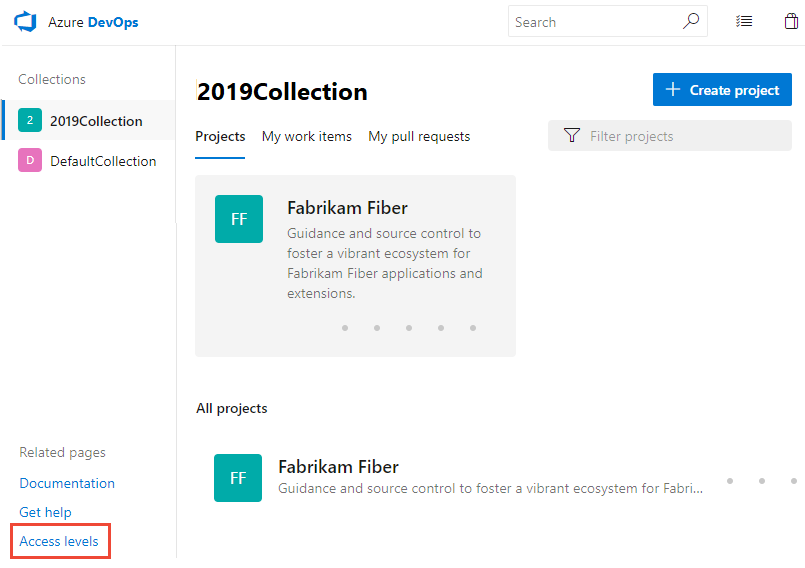
액세스 수준이 표시되지 않으면 관리자가 아니고 사용 권한을 받아야 합니다.
액세스 수준에 사용자 또는 그룹 추가
액세스 수준 설정에 대한 변경 내용은 즉시 적용됩니다.
관리하려는 액세스 수준을 선택합니다.
예를 들어 여기서는 기본을 선택한 다음 추가를 선택하여 기본 액세스에 그룹을 추가합니다.
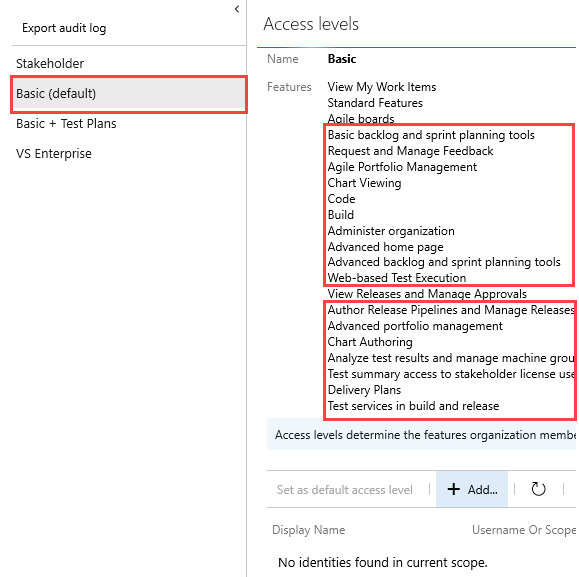
텍스트 상자에 사용자 또는 그룹의 이름을 입력합니다. 텍스트 상자에 여러 ID를 쉼표로 구분하여 입력할 수 있습니다. 시스템은 자동으로 일치 항목을 검색합니다. 선택한 항목에 맞는 일치 항목을 선택합니다.
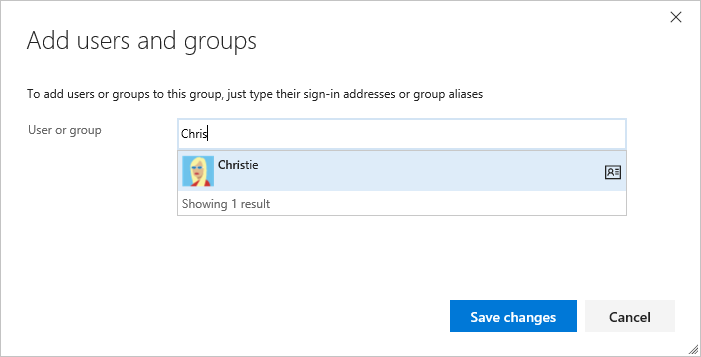
변경 내용 저장을 선택합니다.
사용자 또는 그룹의 액세스 수준 변경
사용자 또는 그룹에 다른 액세스 수준을 할당하려면 먼저 현재 액세스 수준을 삭제한 다음 새 액세스 수준을 부여해야 합니다.
해당 사용자에 대해 구매한 항목에 따라 각 사용자의 액세스 수준을 설정해야 합니다. 기본 액세스에는 모든 관련자 기능(기본 + 테스트 계획)이 포함됩니다. 고급 및 Visual Studio Enterprise 구독자 액세스 수준에는 모든 기본 기능이 포함됩니다.
사용자 또는 그룹을 선택한 다음 제거를 선택합니다.
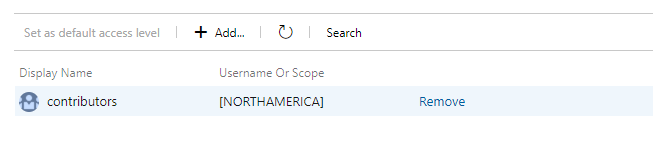
이전 섹션에서 제공한 단계에 따라 사용자 또는 그룹을 다른 액세스 수준에 추가합니다.
기본 액세스 수준 변경
기본 액세스 수준이 라이선스가 부여된 액세스와 동일한지 확인합니다. 기본 액세스 수준을 이해 관계자로 설정하면 기본 또는 상위 수준이 부여된 사용자만 관련자 수준보다 더 많은 기능에 액세스할 수 있습니다.
해당 페이지에서 액세스 수준을 설정할 수 있습니다. 표시된 대로 기본 액세스 수준으로 설정을 선택합니다.
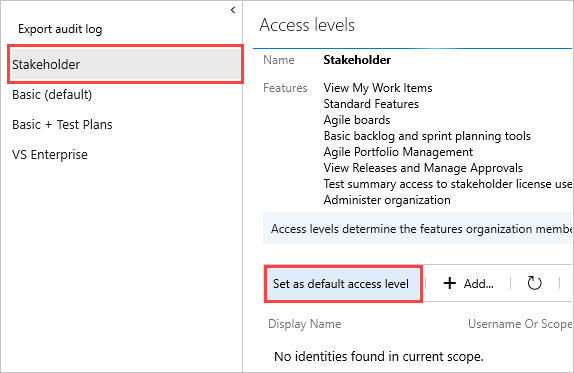
Important
서비스 계정은 기본 액세스 수준에 추가됩니다. 관련자를 기본 액세스 수준으로 설정하는 경우 Azure DevOps 서비스 계정을 기본 또는 고급 액세스 수준 그룹에 추가해야 합니다.